
ТОР 5 статей:
Методические подходы к анализу финансового состояния предприятия
Проблема периодизации русской литературы ХХ века. Краткая характеристика второй половины ХХ века
Характеристика шлифовальных кругов и ее маркировка
Служебные части речи. Предлог. Союз. Частицы
КАТЕГОРИИ:
- Археология
- Архитектура
- Астрономия
- Аудит
- Биология
- Ботаника
- Бухгалтерский учёт
- Войное дело
- Генетика
- География
- Геология
- Дизайн
- Искусство
- История
- Кино
- Кулинария
- Культура
- Литература
- Математика
- Медицина
- Металлургия
- Мифология
- Музыка
- Психология
- Религия
- Спорт
- Строительство
- Техника
- Транспорт
- Туризм
- Усадьба
- Физика
- Фотография
- Химия
- Экология
- Электричество
- Электроника
- Энергетика
Вывод массивов на печать. Вывести массив на печать можно следующими способами:
Вывести массив на печать можно следующими способами:
1) в рабочий лист Excel – для этого используется известная уже функция Cells:
| для одномерного массива: | для двумерного массива: |
| For i = 1 To n ‘вывод в 10 строку рабочего ‘листа Cells(10, i) = a(i) Next i | For i = 1 To n For j = 1 To m ‘вывод начинается с ‘5 строки 4 столбца Cells(i+5, j+4) = a(i, j) Next j Next i |
2) в диалоговое окно. Для этого весь массив переписывается в какую-либо одну текстовую переменную (например Text), которая и выводится в диалоговое окно. При выводе двумерного массива перед выводом необходимо сформировать строки и столбцы. Для этого используется функция Chr (13) – перевод каретки, которая при заполнении строки переводит курсор на начало следующей строки и Chr (9) – вставляет символ табуляции между элементами массива в строке. Здесь также массив предварительно записывается в текстовую переменную, которая выводится в диалоговое окно.
| Для одномерного массива: | Для двумерного массива: | |
| Text = "" For i = 1 To n Text = Text & a(i) & Chr(9) Next i MsgBox "Массив:"&Chr(13)& Text | Text ="" For i = 1 To n For j = 1 To m Text = Text & a(i, j) & Chr(9) Next j Text = Text & Chr(13) Next i MsgBox "Массив:" & Chr(13) & Text | |

| 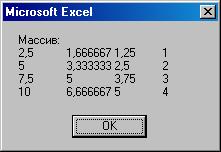
|
Не нашли, что искали? Воспользуйтесь поиском: